壁纸怎么弄成动态的
更新时间:2024-01-18 15:06:19作者:yang
如今电脑已经成为我们生活中不可或缺的一部分,而壁纸更是我们每天使用电脑时最直接接触到的界面元素之一,传统的静态壁纸已经不能满足我们对个性化和创意的需求。为了让电脑界面更加生动有趣,许多人开始追求将壁纸变成动态的方式。壁纸怎么弄成动态的呢?电脑如何设置动态壁纸?接下来我们将一一探讨这些问题,并带您进入一个全新的电脑壁纸世界。
步骤如下:
1.在电脑桌面空白处点击鼠标右键,然后在右键菜单中选择“个性化”选项点击。
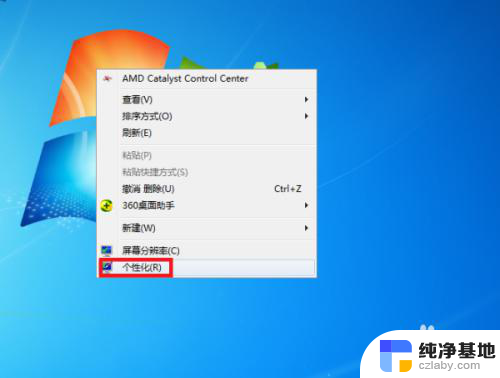
2.进入个性化设置界面后,点击“联机获取更多主题”选项。
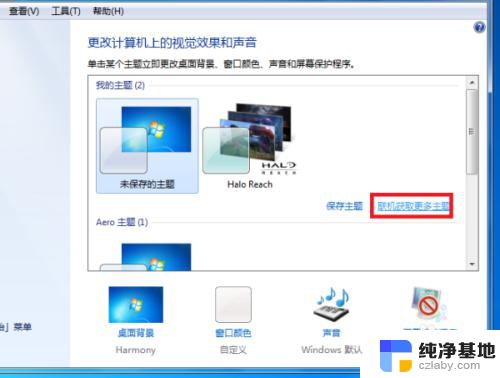
3.然后在主题选择界面按个人需要选择一个主题下载,下载好后进行解压。
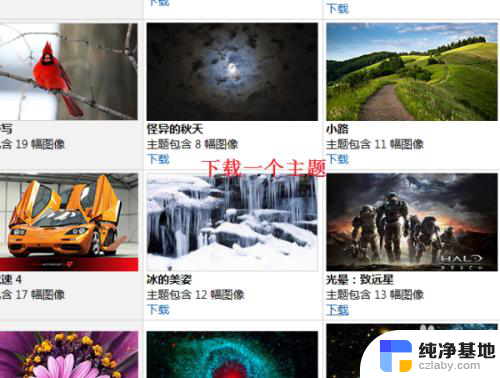
4.然后桌面背景界面设置刚刚下载的主题图片切换时间为“10秒”。
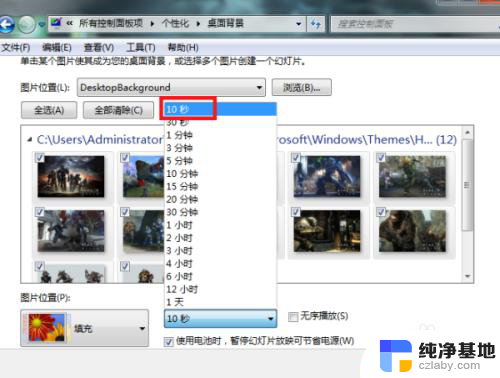
5.最后点击“保存修改”按钮返回主界面。完成以上设置后,即可在电脑中设置动态桌面壁纸。
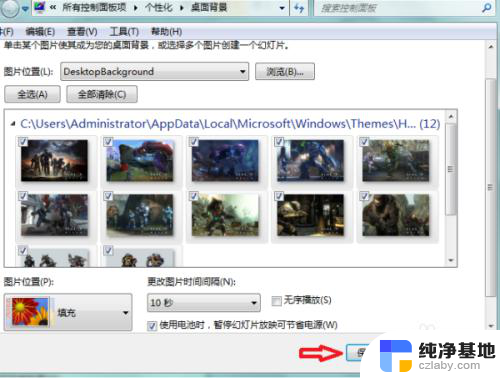
6.总结:
1、在电脑桌面空白处点击鼠标右键,然后在右键菜单中选择“个性化”选项点击。
2、进入个性化设置界面后,点击“联机获取更多主题”选项。
3、然后在主题选择界面按个人需要选择一个主题下载,下载好后进行解压。
4、然后桌面背景界面设置刚刚下载的主题图片切换时间为“10秒”。
5、最后点击“保存修改”按钮返回主界面。完成以上设置后,即可在电脑中设置动态桌面壁纸。
以上就是如何将壁纸设置为动态的全部内容,如果您还不清楚,您可以按照小编的方法进行操作,希望能够帮助到大家。
- 上一篇: wps如何把账号的所有文档备份
- 下一篇: wps为什么没有smartart
壁纸怎么弄成动态的相关教程
-
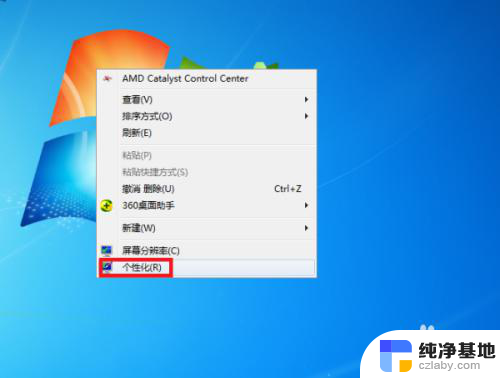 动态壁纸怎么设置成电脑桌面
动态壁纸怎么设置成电脑桌面2024-01-25
-
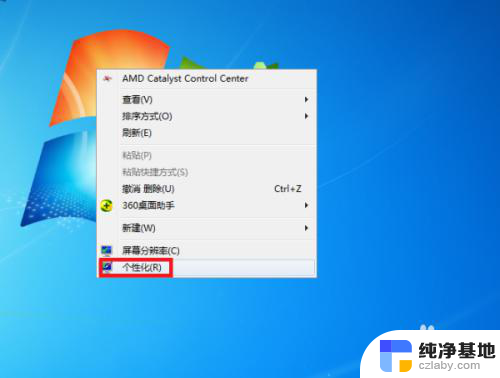 电脑怎么把动态图片设置成壁纸
电脑怎么把动态图片设置成壁纸2024-02-12
-
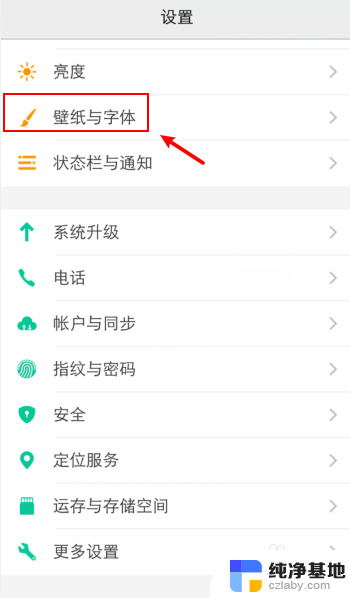 vivo动态锁屏壁纸怎么设置
vivo动态锁屏壁纸怎么设置2024-01-04
-
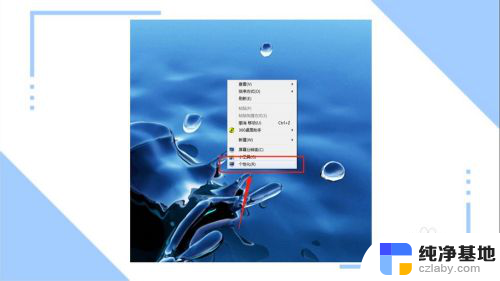 锁屏壁纸动态怎么设置
锁屏壁纸动态怎么设置2024-02-04
电脑教程推荐